Fonctions avancées de gestion des messages
Les rubriques suivantes décrivent les fonctions avancées susceptibles de vous aider à gérer vos messages.
Affichage des messages par fil de discussion
Vous pouvez afficher vos messages par fil de discussion. Un fil de discussion est un jeu de messages composé d'un message électronique initial sur un sujet précis et de toutes les réponses à ce message. Un fil de discussion est créé lorsque vous envoyez un message et que vous recevez un certain nombre de réponses à ce message. Lorsque vous affichez vos messages par fil de discussion, vous pouvez afficher ceux traitant d'un sujet particulier dans l'ordre chronologique. Vous pouvez ainsi suivre une conversation électronique d'un message à l'autre.
Choisissez Vue -> Liste des messages par fil de discussion.
Marquage de messages comme lus ou non lus
Tout message reçu est initialement marqué comme non lu. Dans la liste des messages, les informations d'en-tête s'affichent en gras et l'icône du message se présente sous forme d'enveloppe fermée. Dès qu'il a été ouvert ou affiché dans le volet d'aperçu, le message est automatiquement marqué comme lu. Les informations d'en-tête s'affichent en texte normal et l'icône du message se présente sous forme d'enveloppe ouverte.
Vous pouvez marquer comme non lus les messages que vous avez lus et marquer comme lus les messages que vous n'avez pas lus.
Pour marquer un message comme non lu, choisissez un message dans la liste, puis choisissez Éditer -> Marquer comme non lu.
Pour marquer un message comme lu, sélectionnez un message dans la liste, puis choisissez Éditer -> Marquer comme lu.
Pour marquer tous les messages d'un dossier comme lus, sélectionnez le dossier dans le volet de dossiers, puis choisissez Éditer -> Tout marquer comme lu.
Marquage de messages comme importants
Vous pouvez marquer comme importants les messages que vous recevez pour les faire ressortir dans votre liste de messages. Lorsque vous marquez un message comme important, les informations d'en-tête de ce message changent de couleur et une icône en forme de point d'exclamation s'affiche dans la colonne correspondante.
Pour marquer un message comme important, sélectionnez-le dans la liste des messages, puis choisissez Éditer -> Marquer comme important.
Pour marquer un message comme normal, sélectionnez-le dans la liste des messages, puis choisissez Éditer -> Marquer comme non important.
Ajout d'indicateurs de suivi
Evolution vous offre la possibilité d'ajouter des marqueurs de suivi aux messages de votre boîte de réception. Ces indicateurs vous permettent d'associer des actions de suivi à ces messages et de spécifier la date et l'heure d'échéance de ces actions pour assurer le suivi des questions soulevées dans vos messages.
Les indicateurs sont affichés en haut des messages. La figure suivante montre un marqueur Donner suite inséré à un message :
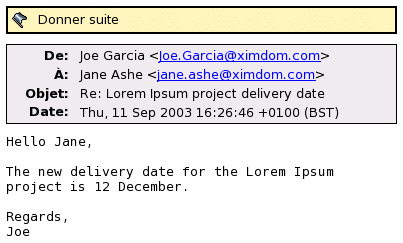
Une fois l'action associée à cet indicateur exécutée, vous pouvez faire passer son état sur Achevée. Les indicateurs insérés dans les messages peuvent être effacés.
Vous pouvez afficher les champs ci-dessous, liés à un indicateur, dans votre liste de messages :
-
État des marqueurs ;
-
Indicateur de suivi ;
-
Date d'échéance.
Pour de plus amples informations, reportez-vous à la rubrique Personnalisation de la vue active .
Marquage d'un message
Procédez comme suit :
-
Dans la liste des messages, sélectionnez le ou les message(s) que vous souhaitez marquer.
-
Choisissez Actions -> Donner suite.
-
Entrez les informations concernant le marqueur dans la boîte de dialogue Marqueur de suivi. Le tableau ci-dessous décrit les éléments de la boîte de dialogue Indicateur de suivi :
Nom
Description
Marqueur
Sélectionnez dans la zone de liste déroulante modifiable le marqueur que vous souhaitez ajouter au(x) message(s). Exemple : pour vous souvenir qu'il vous faut répondre à un message, sélectionnez l'indicateur Répondre.
Vous pouvez également entrer un nouveau nom d'indicateur dans la zone de texte.
Effacer
Cliquez sur ce bouton pour supprimer le marqueur du message.
Date d'échéance
Indiquez, dans les zones de listes déroulantes modifiables, la date et l'heure auxquelles la tâche associée au marqueur doit être achevée.
Achevée
Sélectionnez cette option pour indiquer que l'action spécifiée par l'indicateur est achevée.
-
Cliquez sur OK.
Achèvement d'une action liée à un indicateur
Cliquez avec le bouton droit sur le message dans la liste de messages, puis choisissez Marquer Achevé dans le menu déroulant. L'indicateur est supprimé du haut du message.
Vous pouvez également sélectionner le message dans la liste des messages, puis choisir Actions -> Donner suite, puis sélectionner l'option Achevée dans la boîte de dialogue Marqueur de suivi.
Effacement d'un indicateur
Pour supprimer l'indicateur d'un message, cliquez sur ce message avec le bouton droit de la souris et choisissez Effacer les indicateurs dans le menu contextuel.
Vous pouvez également sélectionner le message, cliquer sur Actions -> Donner suite, puis cliquer sur le bouton Effacer dans la boîte de dialogue Marqueur de suivi.
Étiquetage des messages
Vous pouvez ajouter une étiquette de couleur (par exemple l'étiquette Personnel) aux messages figurant dans la liste des messages. La couleur des informations d'en-tête du message auquel vous avez assigné une étiquette change, ce qui fait ressortir ce message dans la liste. Vous pouvez par exemple ajouter l'étiquette Personnel à un message.
Pour étiqueter un message, cliquez sur celui-ci avec le bouton droit de la souris, cliquez sur Étiquette dans le menu contextuel et sélectionnez-y l'étiquette dont vous avez besoin.
Vous pouvez personnaliser les étiquettes et les couleurs qui leur sont associées. Pour de plus amples informations, reportez-vous à la rubrique Définition des préférences de courrier.
Masquage des messages
Evolution vous offre la possibilité de masquer certains messages de la liste. Pour ce faire, sélectionnez les messages que vous souhaitez masquer, puis cliquez sur Vue -> Masquer les messages sélectionnés.
Pour masquer les messages que vous avez déjà lus, choisissez Affichage -> Masquer les messages lus.
Pour afficher les messages cachés, choisissez Vue -> Afficher tous les messages masqués. Lorsque vous affichez des messages masqués, Messagerie et calendrier n'inclut pas les messages supprimés.
Pour afficher les messages supprimés, choisissez Vue -> Masquer les messages supprimés. Les messages supprimés apparaissent barrés dans le dossier dans lequel vous les avez supprimés.
- © 2010, Oracle Corporation and/or its affiliates
